ルクセリタスのアップデートをファイルマネージャーでやってみたよ
このサイトは無料テーマの中でも、最強との呼び声も高いLuxeritasを使用しています。
以前は別のテーマを使用していたのですが、カスタマイズや処理速度の事を考え、Luxeritasへ変更しました。使ってみてビックリ!!!
無料とは思えないテーマです。
そして今回Luxeritasを使用し始めてもうすぐ1年経つのでバージョンアップをする事にしました。なぜ今までアップデートをしなかったのかというと単純にバグってサイトが表示されなくなってしまったら不安だったからです。そしてそれを修復する知識も乏しいため、敬遠していました。
しかし、製作者の方が試行錯誤し、新しいバージョンを出しているのにそれを使わないのは失礼だ。問題を先延ばしにしても良いことはないと思い、一念発起しアップデートする事にしました!!!!
まず公式サイトのアップデート方法がこちら
https://thk.kanzae.net/wp/settings/t2354/
FTP 等で直接ファイルを上書きする
こちらは難しそうだったので、もう少し知識が付いてからする事にしました。今やってバグったら復旧できる自信なし。。。。
LuxeritasUpdateThemeを使用してアップデート
FTPを使ったアップデートが難しかったので消去法でこちらになったのですが、このやり方でアップデートされている方が多いようで、検索すればより分かりやすく説明してくれているものが多く見つかりました。
今回は検索上位に表示されていた『どらみさん』の記事を参考にさせて頂きました。結論から言うと、とても簡単で特に間違えるような事はなかっですが、なぜか何度トライしても出来ませんでした。
Update Themeだとアップデート出来なかった
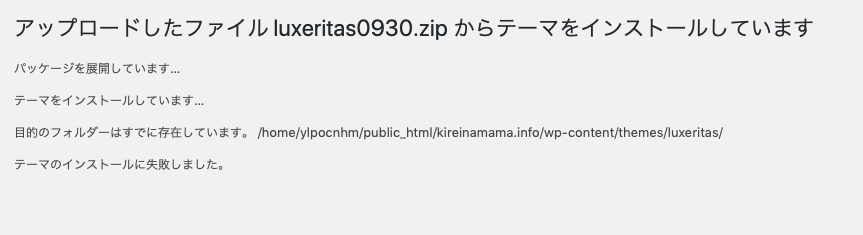
上記の様に毎回目的のフォルダーにはすでに存在しています。となり、テーマのインストールに失敗してしまいました。
じゃあこのフォルダーに存在しているファイルを消してしまえば良いのでは?と思い、単純に親テーマを削除したら良いのかなとも考えたのですが、それだとちょっと違う様な気がしたのと、元に戻せなくなったら怖いと思ったので止めました。
そこで現実的な方法として考えられたのがFTPで直接上書き。。。。でも難しそうだなと思い、色々調べると私が使っているmixhostではファイルマネージャーから編集作業ができるという事を発見しました。
ファイルマネージャーを利用してアップデートする
mixhostでは、FTPソフトをご利用にならなくてもcPanelのファイルマネージャーからアップロードなどの編集作業を行うことができます。
1)cPanelにログインします。
2)ファイル>ファイルマネージャーをクリックします。
3)項目を選択して作業を行ってください。
アップロードを行いたい場合
アップロードしたいフォルダをクリックして開き、アップロードボタンを押します。
ファイルマネージャーでアップロードできる最大ファイルサイズが表示されますので確認の上アップロードを行ってください。
この方法を使えば簡単にアップデート出来るのでは?と思い早速トライしてみました。
ファイルマネージャーの使い方
mixhostではcPanelのファイルマネージャーにzipファイルをアップロードして展開するだけで簡単にテーマをアップデートする事が出来ます。
まずはcPanelのファイルマネージャーを開きます。
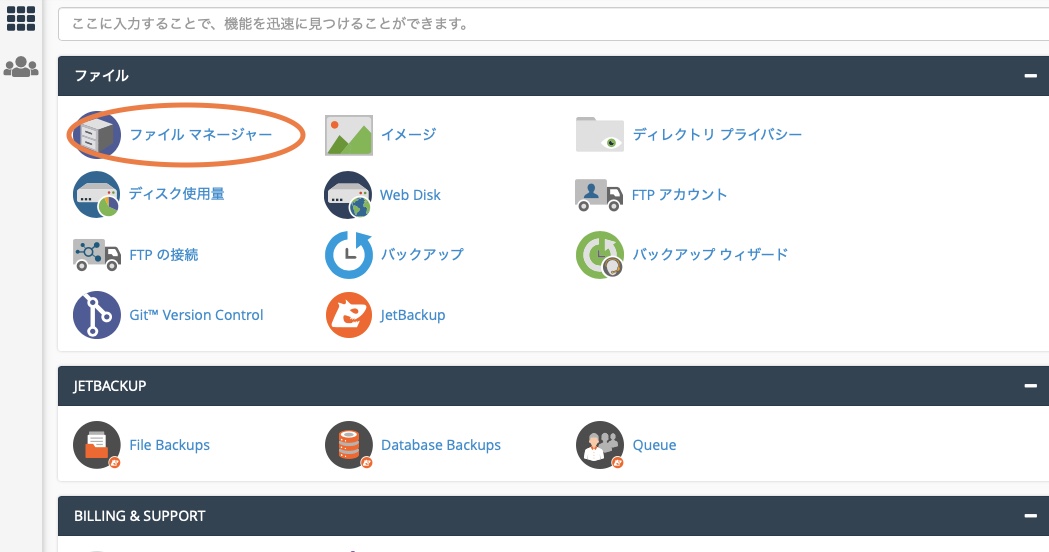
ファイルマネージャーを開くと下記の画面になります。
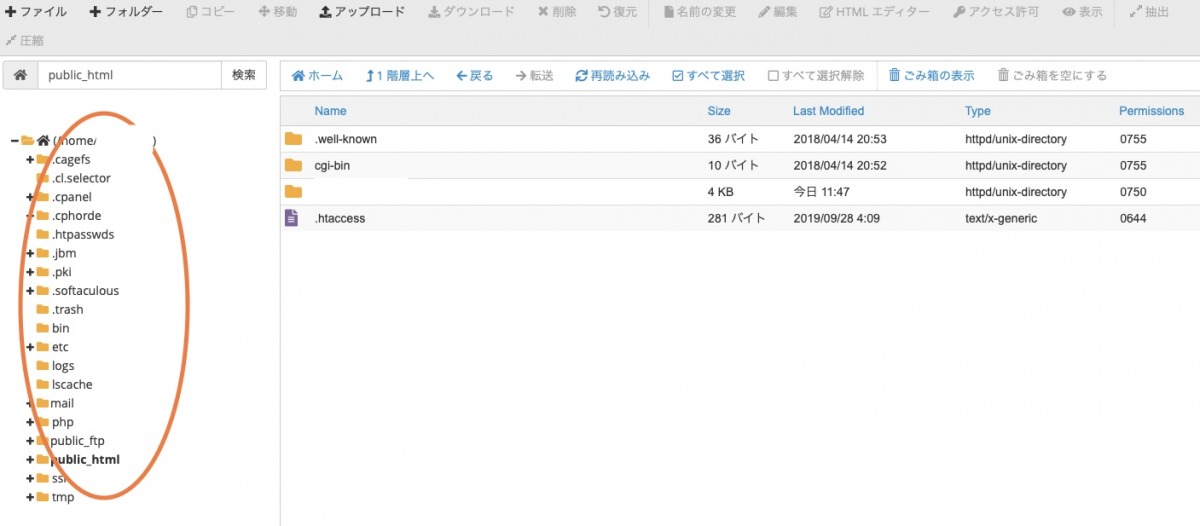
左のオレンジの枠で囲んだ場所に注目して下さい。
画面左側のツリー表示のディレクトリ名をダブルクリックし、階層を下りて行くとWordPressのテーマがあります。
public_html/ドメイン名/wp-content/themes/の順にだいたいあります。
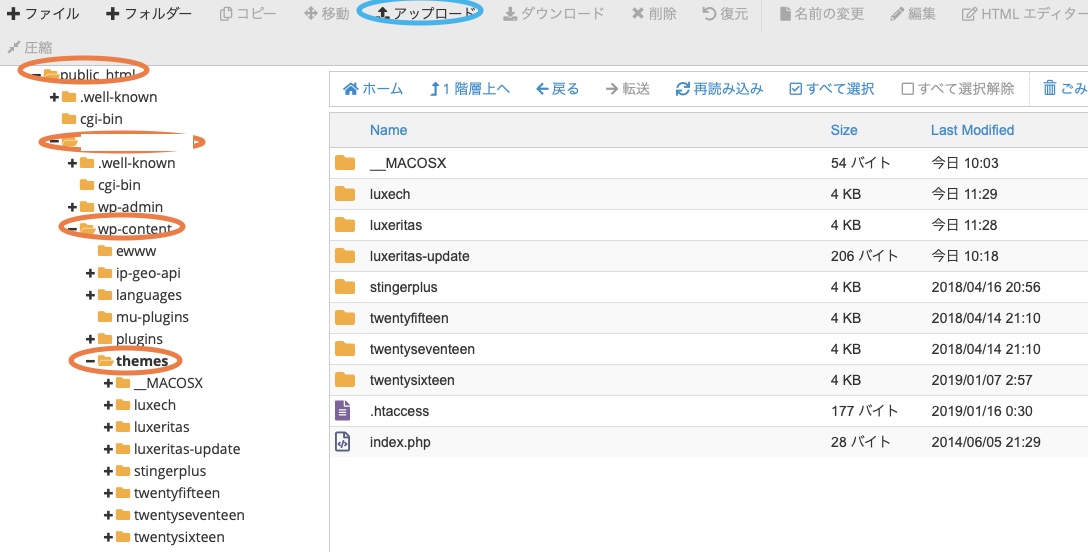
上記画像の左のオレンジ枠が順にpublic_html/ドメイン名/wp-content/themesになっています。そしてthemesの階層で上記画像の上のあたりにある青枠で囲んだアップデートをクリックすると次の画面に飛びます。

ファイルを選択し、Luxeritasのアップデート用のzipファイルをアップロードする。
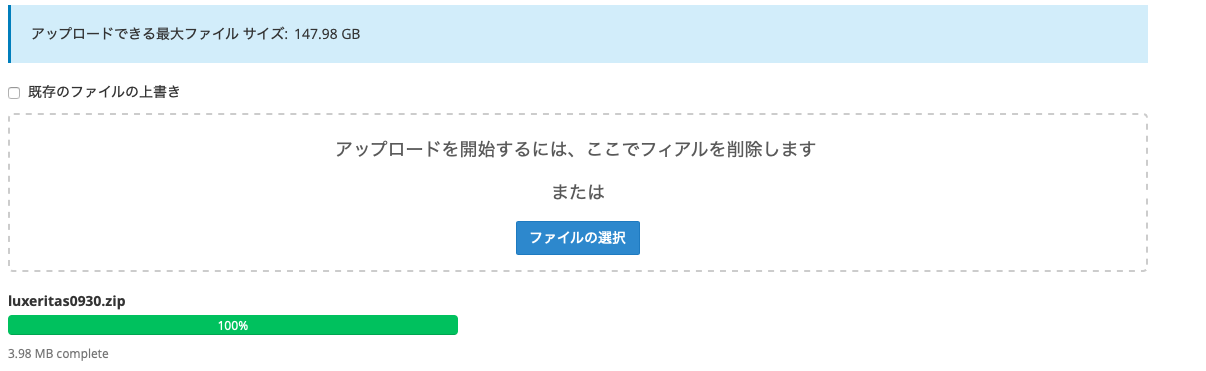
アップロードはこの画面になります。
左下のバーが青から緑に変わるとアップロード終了です。
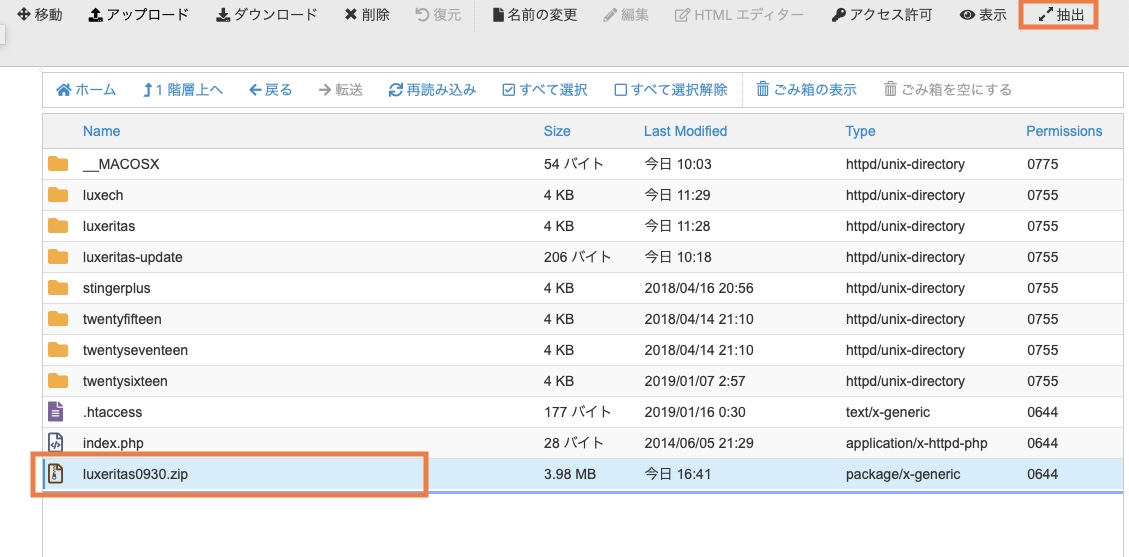
アップロードが終わると左下にzipファイルが出てきます。
表示されない場合は『再読み込み』をしましょう。
そして左下のzipファイルを選択し、右上にある抽出をクリックします。
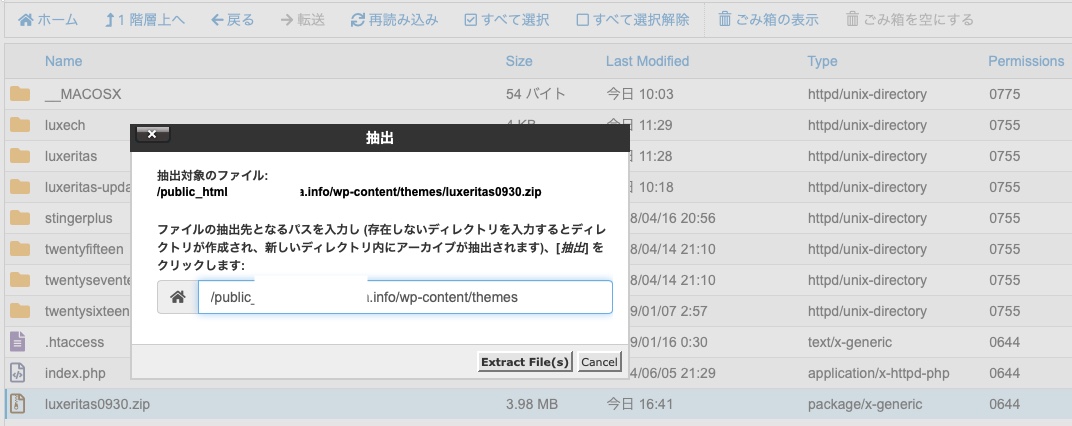
抽出すると下記の画面になるので
右下のExtract File(s)をクリックし、展開する。
処理が終われば、一覧が表示されるので、closeをクリックする。
最後にアップロードしたzipファイルを削除して終了です。
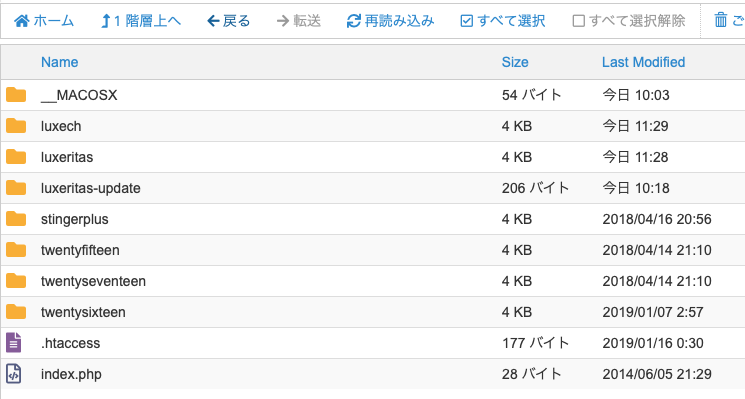
一番下にアップロードしたzipファイルが消えています。
後はWordPressのダッシュボードに戻り、テーマが最新のものになっているか確認して終了です。
注意
バックアップを必ず取った方がいいです。子テーマのバージョンアップだけでなく、親テーマのバージョンアップの場合もです。
ちなみにテーマのアップデートが必要なのは親テーマだけの様です。
バックアップはLuxeritasの管理機能から行えます。
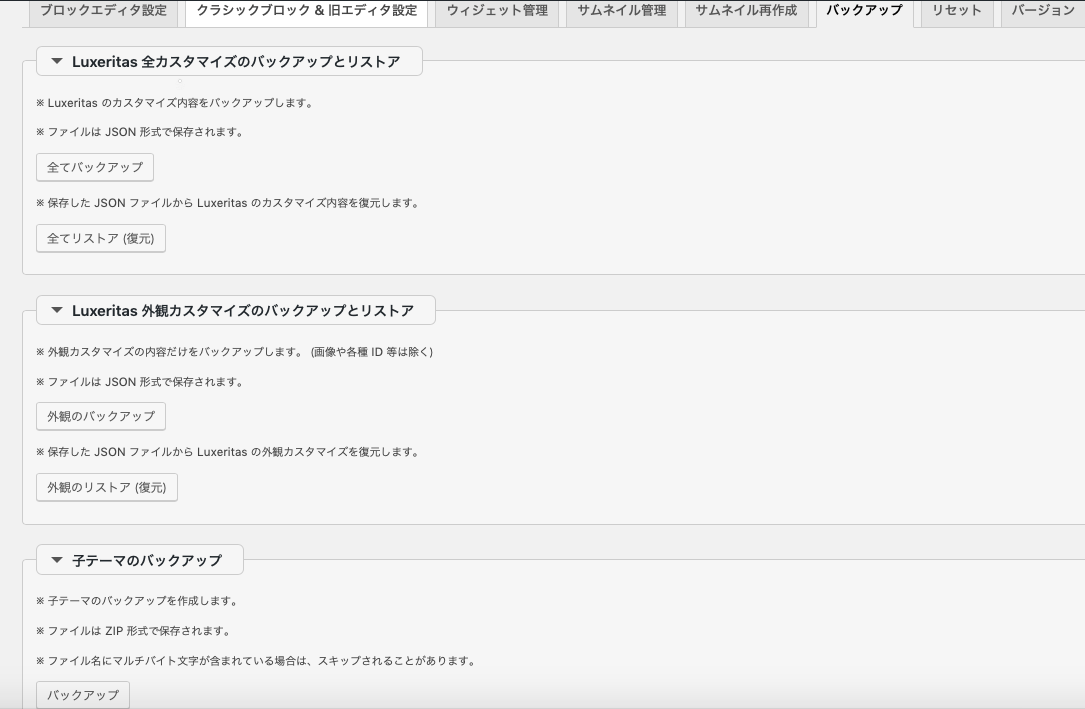
下記の項目がLuxeritasで行えます。
サーバーにもバックアップ機能が付いている場合が多いのでこちらでもデータベース等のバックアップも取った方がいいですよ。
また子テーマの編集も使っているのであれば、復元できる様にエディターやテキストに残しておいた方が面倒じゃないですよ。
今回私はちょっと面倒な方法でアップデートする事になりましたがファイルマネージャーの勉強になって良かったなと思いました。
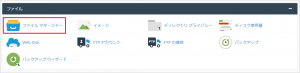
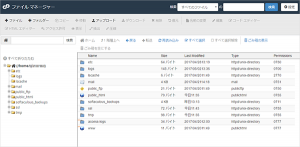













ディスカッション
コメント一覧
まだ、コメントがありません